La suite logicielle Kodi, anciennement connue sous le nom de XBMC,est un centre multimédia puissant qui vous permet d'organiser un vrai cinéma à la maison et de regarder non seulement des films, mais aussi des programmes télévisés. La configuration de la visualisation IPTV sur Kodi ne devrait pas poser de difficultés particulières. Mais un utilisateur ordinaire peut rencontrer des nuances qui doivent être connues sans faute.
IPTV Kodi : personnalisation du shell du système
Le logiciel Kodi est multiplateforme et peut être installé sur des systèmes d'exploitation complètement différents. Le processus d'installation est standard et cela n'a aucun sens de s'y attarder en détail.
Dans l'application Kodi, la configuration IPTV doit commencer par appliquer les paramètres généraux du programme. Après avoir démarré le centre multimédia pour la première fois, la première chose que vous devez faire est de définir certains paramètres importants.
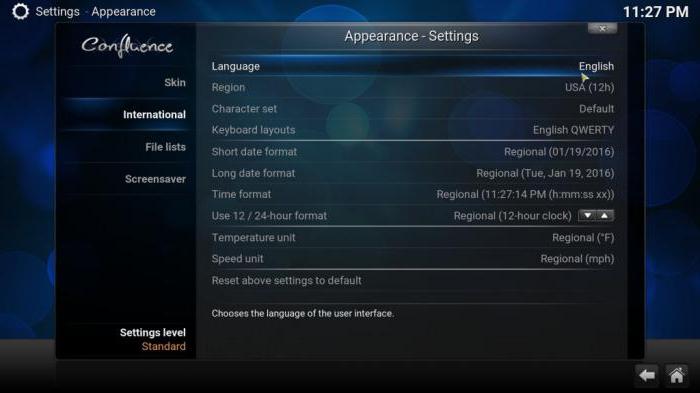
Tout d'abord, vous devez immédiatement aller dans le menu des paramètresParamètres de la section Système, où vous allez en premier dans la séquence du sous-menu Apparence / International / Langue. Ici, la langue russe ou une autre langue est définie (l'anglais est utilisé par défaut).
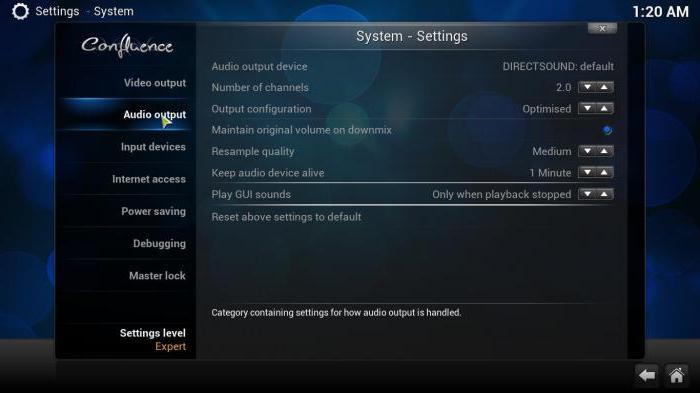
Après cela, le menu de langue et de région est utilisé, dansqui spécifie l'emplacement et la disposition de clavier souhaitée. De plus, dans la section des paramètres, le sous-menu « Système » est sélectionné, où les paramètres de sortie vidéo et audio sont configurés en fonction de la configuration du terminal informatique ou de l'ordinateur portable (résolution d'écran, schéma sonore, par exemple, 5.1, etc.).
Kodi : configuration de l'IPTV (listes de lecture m3u et ajout de fichiers uniques)
Arrêtons de regarder la télévision pour le moment, mais au lieu de cela, nous traiterons des principes généraux du programme. La configuration d'IPTV Kodi 16.0 permet simplement de comprendre les principes d'ajout de fichiers à la médiathèque.

Cela se fait dans la section vidéo où le menu est sélectionnéajout de fichiers. À l'aide du bouton Parcourir, nous activons le réglage de l'emplacement d'un fichier ou d'un dossier spécifique. Si vous devez ajouter plusieurs sources, utilisez simplement le bouton "Ajouter". Dans ce cas, vous pouvez spécifier soit un répertoire local, soit un dossier (ou des fichiers) sur un partage réseau. Ensuite, le nom du nouveau répertoire est défini. La sélection est confirmée en appuyant sur le bouton "OK".
Comme vous pouvez le voir, il n'est pas nécessaire que la listeseuls les fichiers multimédias ont été ajoutés. Il est assez simple d'ouvrir des fichiers de listes de lecture M3U ou tout autre format. Les objets de ces listes seront "tirés" automatiquement.
Classement des données
Dans le programme Kodi 16, le paramétrage IPTV prévoit également la vérification des données saisies dans la liste de la médiathèque, selon plusieurs critères (films, émissions TV, musique, etc.).
Obtenir des métadonnées pour chaque objetest réalisé à l'aide de plusieurs services intégrés, y compris le populaire plugin Kinopoisk. La liaison des métadonnées provient de sources Internet. Par conséquent, lorsque vous définissez le tri, vous devez porter une attention particulière à ce stade.
Il convient également de considérer que pour l'expansion"Kinopoisk" vous permet de définir les noms des films dans n'importe quelle langue, mais toujours avec l'indication de l'année de sortie. Pour les compositions musicales, les métadonnées synchronisées avec les ressources situées sur Internet ressembleront à des balises ID3 standard.
Gestion de contenu multimédia
Dans l'application Kodi, la mise en place de l'IPTV est impossible sans comprendre les moyens de gérer les données saisies dans le programme.

Les films sont accessibles, par exemple, àsection "Vidéos" à l'aide du sous-menu "Fichiers". Lorsque vous utilisez un clic droit sur l'objet sélectionné, un menu contextuel déroulant apparaît, dans lequel vous pouvez sélectionner l'action requise. Afin de ne pas effectuer d'actions inutiles, vous pouvez utiliser le menu à gauche de l'écran. Il y a des paramètres d'affichage ici. En option, vous pouvez définir un tel affichage pour que les informations soient affichées directement, sans passer par le menu contextuel.
Paramètres DLNA
Passons à IPTV Kodi.Les paramètres sont configurés directement sur le terminal où le programme est installé. Il est également possible d'utiliser le programme comme client UPnP pour les réseaux DLNA. Cela vous permet de diffuser le signal vers un autre appareil, tel qu'un panneau de télévision haute définition. Le réseau lui-même est automatiquement reconnu par l'application.
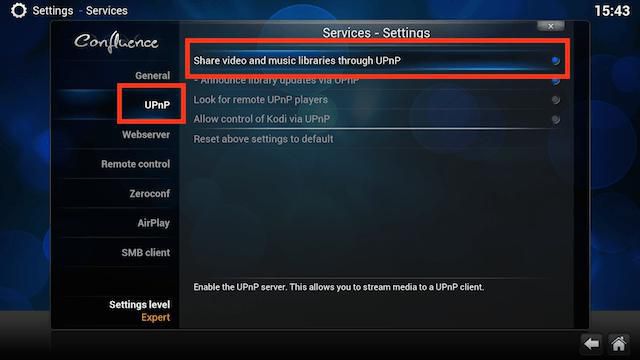
Pour IPTV Kodi, la configuration DLNA signifiecréer une ressource partagée. Il vous suffit d'abord de sélectionner la section d'ajout de fichiers dans le menu "Vidéo". Et spécifiez le périphérique UPnP en tant que ressource. Après cela, dans la section système, sélectionnez la catégorie "Services", dans laquelle la ligne avec l'autorisation de contrôle à distance via UPnP est activée. Ainsi, la médiathèque est « étendue », c'est-à-dire accessible à tout utilisateur connecté au réseau.
Paramètres pour regarder la télévision
Enfin, nous passons à l'immédiatconfiguration de l'IPTV Kodi. Le réglage s'effectue dans le menu correspondant situé dans la rubrique "Système". Ici, la fonction "TV" est sélectionnée puis activée par le bouton d'alimentation. Si un message s'affiche indiquant qu'il n'y a actuellement aucun gestionnaire PVR actif dans le système, ce n'est pas grave. Nous sommes juste d'accord en cliquant sur le bouton "OK".

Ceci est suivi d'une redirection vers les paramètres du PVR,où vous devez sélectionner PVR IPTV Simple Client, puis activer et configurer. Les deux premiers champs sont sujets à personnalisation dans les paramètres client. Tout d'abord, l'emplacement de la liste IPTV est indiqué (par exemple, à distance sur Internet pour les listes de lecture à mise à jour automatique, un emplacement sur une ressource réseau ou un appareil mobile Android).
Le deuxième champ permet de saisir l'emplacement local de la liste de lecture M3U si elle est enregistrée sur le disque dur d'un ordinateur ou portable.
Après avoir rempli ce formulaire, seulsconfirmez les modifications apportées en appuyant sur le bouton "OK", puis redémarrez le programme pour qu'elles prennent effet. Lorsque vous redémarrez, l'élément TV apparaît dans le menu principal, en entrant dans lequel vous pouvez voir la liste des chaînes IPTV et commencer à regarder.
Jouer aux torrents
Seulement cela n'épuise pas les possibilités du programme. Une "fonctionnalité" intéressante est la visualisation des torrents en temps réel sans avoir préalablement téléchargé le contenu sur le disque dur.

Pour ce faire, vous devez d'abord installer unPlugin torrent utilisant le référentiel de base de données de recherche XBMC.ru. Vous pouvez également utiliser Kodi Repo ou MyShows.me. L'installation se fait dans la section des paramètres à l'aide du menu des modules complémentaires.
Pour activer la lecture dans les add-ons vidéo (déjà dans la section Torreneter), il vous suffit de spécifier les trackers souhaités et de confirmer leur installation.
Kodi sur Android
Dans le programme Kodi, configuration des appareils IPTV Androidpratiquement pas différent de la version stationnaire. La seule chose à laquelle il faut prêter attention est que l'application mobile ne peut fonctionner qu'avec une seule liste de lecture, rien de plus.

Certains utilisateurs se plaignent quele programme est quelque peu inachevé. C'est en partie vrai, mais le réglage des paramètres de base s'avère plus facile que sur PC ou portables.
Mais la version mobile, en fin de compte, peutégalement agir en tant que client météo. Il y a une section spéciale ici. De plus, il est préférable de modifier les paramètres en mode expert. Les capacités de l'application peuvent être considérablement étendues. Par exemple, il existe une clause pour utiliser l'image stéréo forcée, ou, dans le langage courant, l'effet 3D. Vous pouvez même écouter des CD audio classiques, bien sûr, à condition que le lecteur approprié soit connecté à l'appareil. Cela ne s'applique pas aux smartphones, mais vous pouvez expérimenter avec certains modèles de tablettes. Sinon, la version mobile est presque exactement la même que la version stationnaire.
Conclusion
Comme vous pouvez le voir, pour IPTV Kodi, le réglage du programme n'est passi difficile, même si au départ, vous devez encore passer un peu de temps, surtout si vous devez installer des modules complémentaires pour afficher le contenu torrent sans téléchargement. Dans certains cas, il peut être nécessaire de définir les paramètres appropriés sur les panneaux de télévision, qui ne détectent pas automatiquement les réseaux DLNA et les périphériques UPnP. Mais ici, tout dépend du modèle de téléviseur. En dernier recours, vous devez simplement lire les instructions pour configurer le panneau TV ou le synchroniser avec les appareils ci-dessus, s'ils sont pris en charge.












